Automatische Suche erstellen
HINWEIS: Dieses Thema gilt nur für die folgenden Robotik-OLP-Produkte:
- Visual Components Premium OLP
- Visual Components Professional OLP
- Visual Components Robotics OLP
Die Funktion „Automatische Suche“ generiert die Suchvorgänge für die Schweißnaht automatisch.
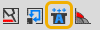
- Klicken Sie auf die Schweißanweisung, für die Sie die Suche erstellen möchten.
- Klicken Sie in der Werkzeugleiste „Funktionen“ im Programmeditor auf die Option „Automatische Suche“.
- Die Suchvorgänge werden automatisch generiert, zusammen mit der richtigen Zuordnung von Speicherplätzen zur Schweißnaht.
- Wenn Sie die Parameter der automatisch generierten Suchen ändern möchten, können Sie auf die Suchanweisung klicken und die Registerkarte „Pfadeinstellungen“ verwenden und die erforderlichen Parameter anpassen. Zum Beispiel können Sie die Suche erneut auswählen, indem Sie zur Registerkarte „Pfadeinstellungen“ gehen, oder den Suchtyp auf 1-D oder 2-D usw. ändern.
- Standardmäßig generiert die Software zwei Suchvorgänge, am Anfang und am Ende der Schweißnaht. Der Benutzer kann festlegen, wie die automatische Suchfunktion die Suchanfragen generieren soll, indem er auf die Registerkarte „Einstellungen“ wechselt.
Ändern der Standardeinstellungen der automatischen Suchfunktion
Klicken Sie auf den Roboter > Klicken Sie in der Menüleiste des Programms auf „Einstellungen“ > Wählen Sie die Registerkarte „Automatische Suche“ aus. Hier finden Sie die Standardparameter für die automatische Suchfunktion, die Sie nach Bedarf ändern können. In der folgenden Tabelle werden die einzelnen Parameter beschrieben.
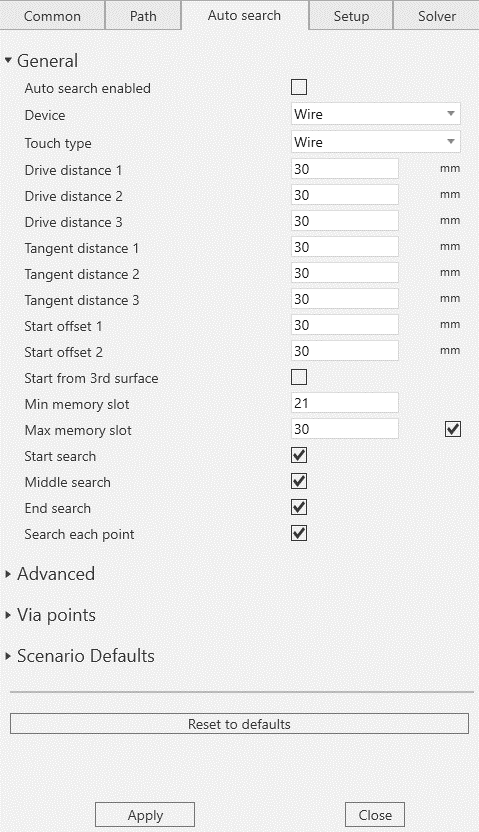
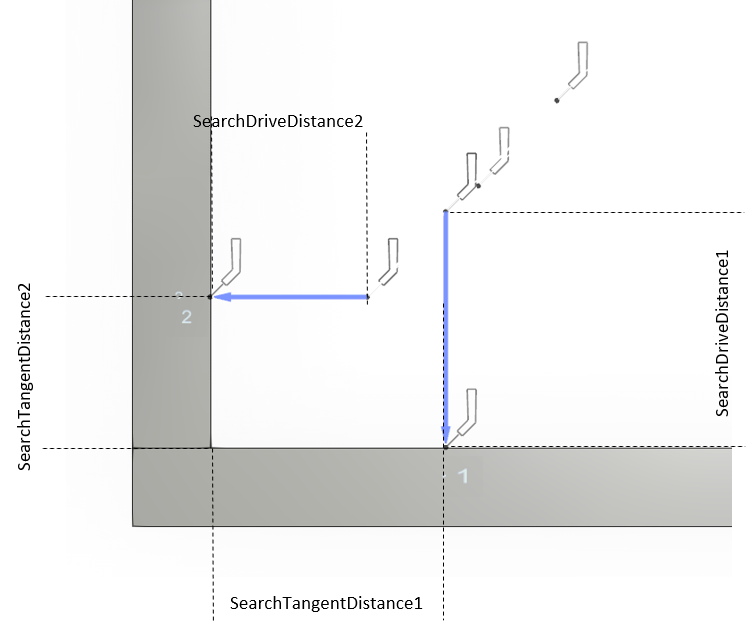
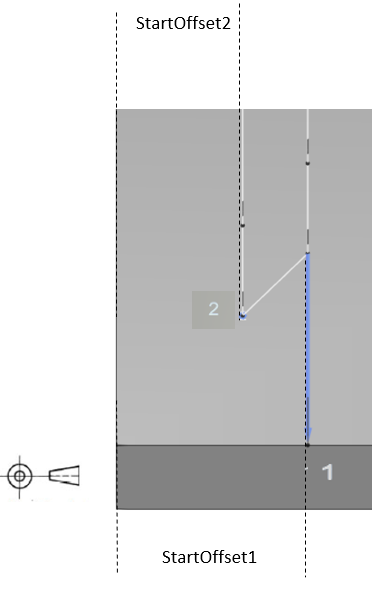
Nachdem Sie die erforderlichen Änderungen an den Parametern vorgenommen haben, klicken Sie auf „Anwenden“. Jetzt verwendet die Software bei jeder Verwendung der automatischen Suchfunktion die Einstellungen, die Sie hier auf der Registerkarte „Einstellungen“ festgelegt haben. Wenn Sie z. B. die Suche am Mittelpunkt und am Ende deaktiviert haben, wird die Suche nur am Anfang der Schweißnaht generiert.
Erweiterte Einstellungen für die automatische Suche werden in Erweiterte Einstellungen für automatische Suche behandelt.